Med udgivelsen af macOS Monterey 12.3 har Apple annonceret, at det udfaser de kerneudvidelser, der bruges af Dropbox og Microsoft OneDrive. Det betyder, at du ikke vil være i stand til at åbne filer, der kun er online i tredjepartsprogrammer på din Mac. I stedet skal du åbne disse filer, der kun er online ved hjælp af Finder. Dropbox og Microsoft arbejder begge på rettelser, der er tilgængelige i beta-udgivelser af de respektive apps.
Indhold
- Relateret læsning
- Sådan aktiverer du Dropbox i Finder
-
Fungerer Dropbox ikke på macOS? Sådan rettes
- Få adgang til Dropbox tidlige udgivelser
- Relaterede indlæg:
Relateret læsning
- Hvad er nyt med macOS Monterey 12.3
- Sådan bruges Universal Control på Mac og iPad
- Sådan downloader du Dropbox til M1 Mac
- Bedste Dropbox-alternativer til Mac
- Hvad er nyt i iOS 15.4 og iPadOS 15.4
Sådan aktiverer du Dropbox i Finder
Når du har installeret og konfigureret Dropbox for første gang, vises appens mappe automatisk under Foretrukne sektion i Finder. Der er dog nogle tilfælde, hvor dette ikke er tilfældet. Hvis du ikke kan se Dropbox i sidebjælken, kan du aktivere det sådan her:
- Åbn Finder app på din Mac.
- Naviger til "Hjem” placering i sidebjælken.
- Dette er typisk dit navn eller kan findes som det brugerdefinerede navn, der blev oprettet, da du konfigurerede din Mac.
- Find Dropbox-mappen.
- Træk-og-slip Dropbox-mappen til Favoritter afsnit.
Nu har du hurtig og nem adgang til dine Dropbox-filer direkte fra sidebjælken i Finder.
Fungerer Dropbox ikke på macOS? Sådan rettes
Efter at Apple annoncerede, at kerneudvidelsen brugt af Dropbox og OneDrive vil blive udfaset, har virksomhederne arbejdet på at frigive en ny version. De, der bruger den ældre version med macOS Monterey 12.3, vil ikke længere være i stand til at få adgang til "online-only"-filer, når de bruger tredjepartsapps. Men indtil en ny stabil version frigives, har Dropbox givet instruktioner om, hvordan du stadig får adgang til disse filer, når du har brug for det.
- Åbn Finder app på din Mac.
- Vælg din Dropbox mappe i sidebjælken.
- Dobbeltklik på den fil, du vil åbne.
Når du har dobbeltklikket på filen i Finder, downloades filen automatisk. Dette gør filen tilgængelig direkte på din computer, mens den stadig er placeret i Dropbox-mappen på din Mac.
For at fortsætte med at få adgang til filer, der kun er online fra Dropbox ved hjælp af tredjepartsapps, er disse trin, du skal tage.
- Åbn Finder app på din Mac.
- Vælg din Dropbox-mappe i sidebjælken.
- Højreklik på den fil, du vil gøre tilgængelig.
- Vælg Gør tilgængelig offline fra rullemenuen.
Når filen er færdig med at downloade, vil du se skyikonet skifte til et grønt flueben. Dette giver en indikator for, hvornår filen vil være tilgængelig ved hjælp af din foretrukne tredjeparts Dropbox-klient.
Få adgang til Dropbox tidlige udgivelser
Fordi Dropbox allerede vidste, at macOS Monterey 12.3 ville udfase de nødvendige kerneudvidelser, har virksomheden arbejdet på en ny version. Desværre er det stadig i "Early Release", hvilket betyder, at du skal bruge en betaversion af Dropbox for at få adgang til filer på den måde, du plejede at kunne.
Heldigvis er der en måde, hvorpå du stadig kan prøve den tidlige udgivelsesversion af Dropbox, og her er hvordan du kan gøre det:

- Naviger til dropbox.com i din foretrukne browser på Mac.
- Log ind på din Dropbox-konto.
- Klik på dit profilbillede i øverste højre hjørne.
- Klik på i rullemenuen Indstillinger.
- Rul ned, indtil du når Tidlige udgivelser.
- Klik på knappen ved siden af Tidlige udgivelser for at aktivere beta-udgivelser på din konto.
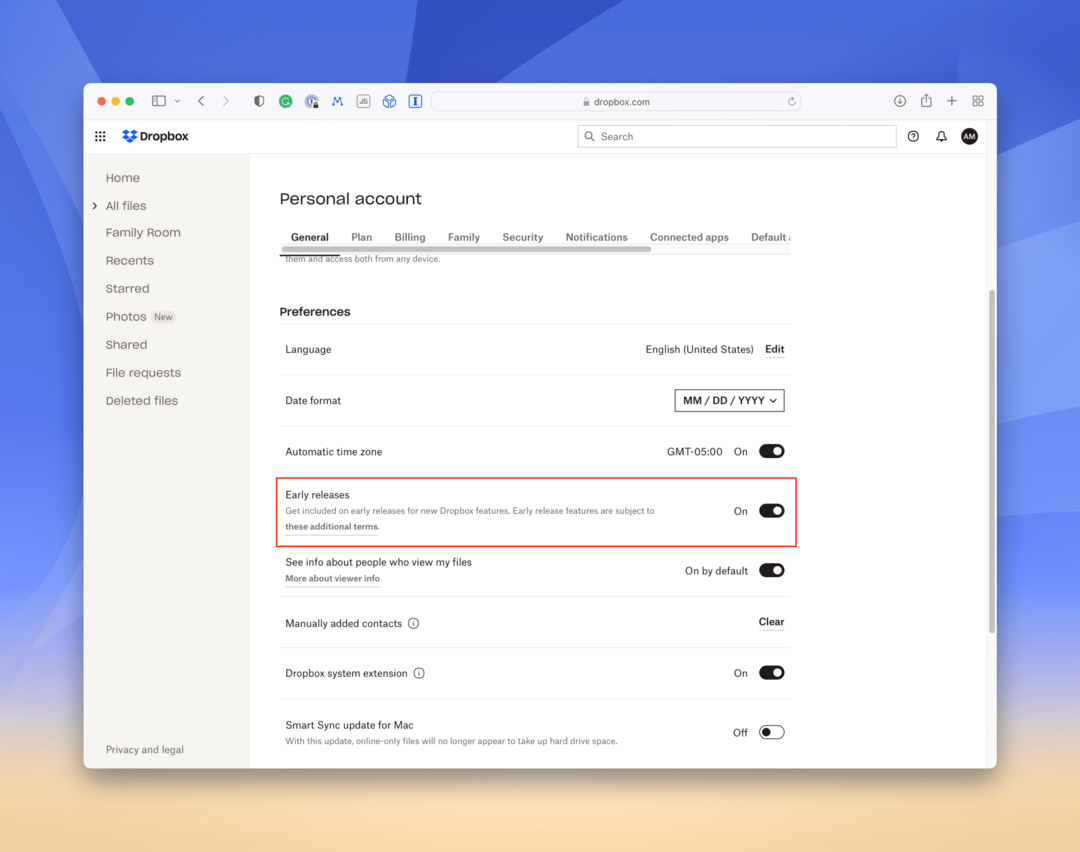
Fremover vil du modtage Early Release-opdateringer fra Dropbox. Men på grund af den måde, Dropbox-appopdateringerne fungerer på, bliver disse downloadet og automatisk anvendt i baggrunden. Dette betyder, at du ikke selv behøver at opdatere appen manuelt, hvilket burde give en mere problemfri oplevelse.
Andrew er freelanceskribent baseret på USA's østkyst.
Han har skrevet for en række websteder gennem årene, herunder iMore, Android Central, Phandroid og et par andre. Nu tilbringer han sine dage med at arbejde for et HVAC-firma, mens han ser ud som freelanceskribent om natten.